Režim spánku je to nejlepší, co systém Windows svým uživatelům nabídl. Tím se ušetří energie baterie a také se vypne pevný disk, který zachová jeho zdraví a celkový výkon. Mnoho uživatelů systému Windows však uvedlo, že zatímco je jejich systém v režimu spánku, automaticky se probouzí, což se uživatelům nelíbí. Může to být opravdu frustrující, když se něco takového stane a oni nejsou schopni nic udělat, protože to není chyba nebo varování. Zde vše, co potřebujete, změnit malá nastavení nazývaná časovače buzení, které můžete povolit nebo zakázat podle svých požadavků. Pokud se na to těšíte, pak si prosím projděte tento příspěvek, který vám pomůže, jak na to.
Jak povolit nebo zakázat časovače probuzení v systému Windows 11
Krok 1: Stiskněte Okna stiskněte na klávesnici a napište upravit plán napájení.
Krok 2: Poté vyberte Upravit plán napájení z výsledků vyhledávání, jak je uvedeno níže.

Krok 3: Poté klikněte na Změňte pokročilá nastavení napájení tlačítko odkazu, jak je znázorněno níže.
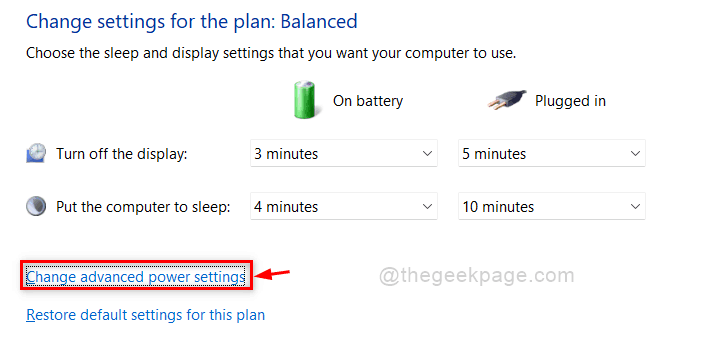
Krok 4: V okně Možnosti napájení klikněte na
Spát možnost rozbalit a poté klepněte Povolit časovače buzení volba.Krok 5: Po dokončení klikněte Zapojený rozevírací seznam a vyberte Zakázat ze seznamu zakázat časovače probuzení ve vašem systému.
Krok 6: Udělejte totéž pro Na baterii možnost také a klikněte na Aplikovat a OK tlačítko pro provedení změn.
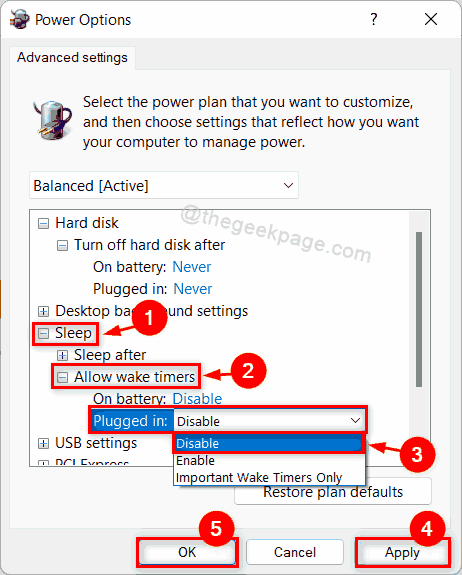
Krok 7: Vyberte umožnit z rozevíracího seznamu Zapojený Pokud chcete povolit časovače buzení.
Krok 8: Proveďte totéž pro Na baterii možnost také, pokud chcete povolit časovače probuzení, jak je znázorněno na níže uvedeném snímku obrazovky.
Krok 9: Poté klikněte na Aplikovat a OK provést změny.
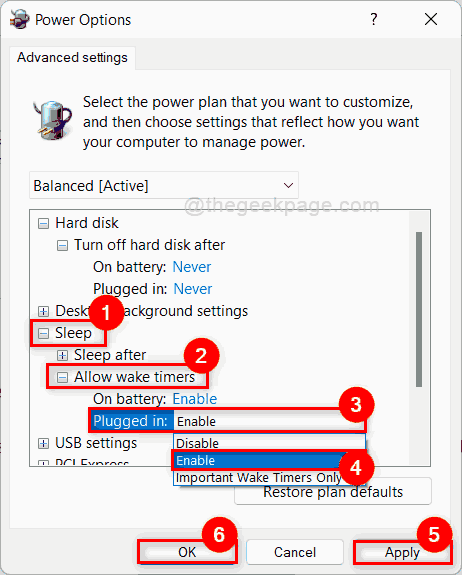
Krok 10: Zavřete okno ovládacího panelu.
To je ono!
Doufám, že tento příspěvek byl pro vás informativní a užitečný.
Dejte nám prosím vědět v sekci komentářů níže.
Děkuji za přečtení.


